photoshop如何编辑创建艺术文字
发布时间:2017-05-26 15:38
艺术的文字是需要用photoshop编辑创建的,但是很多同学还不太清楚。那么接下来下面是小编整理的一些关于photoshop如何编辑创建艺术文字,供您参阅。
photoshop编辑创建艺术文字的方法
首先,打开photoshop cs6,在文件-打开里找出一张木板图片,用横排文字工具在木板上打出‘艺术字制作’,将字体大小调为100,微软雅黑,加粗。


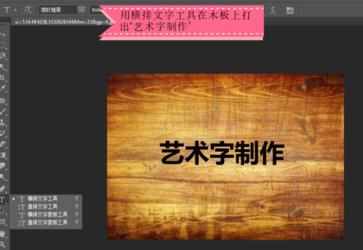
接下来 ,图层-图层样式-斜面和浮雕,结构与阴影,等高线和纹理如图样子就行。
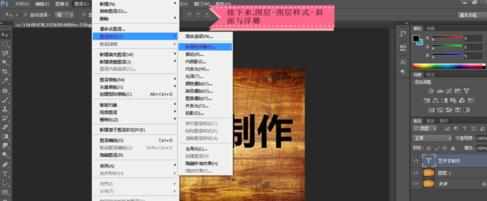



在点击描边:大小3像素,位置居中,混合模式正常,不透明度100%,样式对称

接着,点击图案叠加,混合模式正常,缩放为1。

然后,点确定,合并图层,作品完成。


photoshop如何编辑创建艺术文字的评论条评论